Како да откуцате акутне ознаке нагласка на Мац-у и ПЦ-у
Шта треба знати
- Мац: Дуго притисните писмо, а затим изаберите одговарајући број или кликните на марк или број у менију акцента.
- Виндовс: Изаберите Тастер за закључавање бројчане тастатуре, а затим притисните Алт + број кода. Ако немате тастатуру са бројевима, копирајте и налепите наглашено слово.
- Мобилни уређаји: Дуго притисните писмо, превуците прстом нагоре до акцентовано писмо, и отпустите.
Овај чланак објашњава како да куцате знакове са оштрим акцентима на Мац и Виндовс рачунарима. Упутства у овај чланак се широко примењује на све Мац и Виндовс рачунаре, али неки кораци могу да се разликују у зависности од тастатура.
Шта су акутни знаци акцента?
Знакови акутног акцента, који се називају и дијакритички знаци, нагнути су удесно преко врхова одређених самогласника и сугласника. Користе их латинични, ћирилични и грчки језици.
Енглески је уградио безброј шпанских, италијанских, француских и португалских речи, а многи од њихових самогласника имају ознаку акцента. На пример, француска и шпанска реч цафе се често појављује на енглеском са акцентом.
Знакови акутног акцента налазе се и на великим и на малим самогласницима:
| Á | É | Í | Ó | Ú | Ý |
| á | é | í | ó | ú | ý |
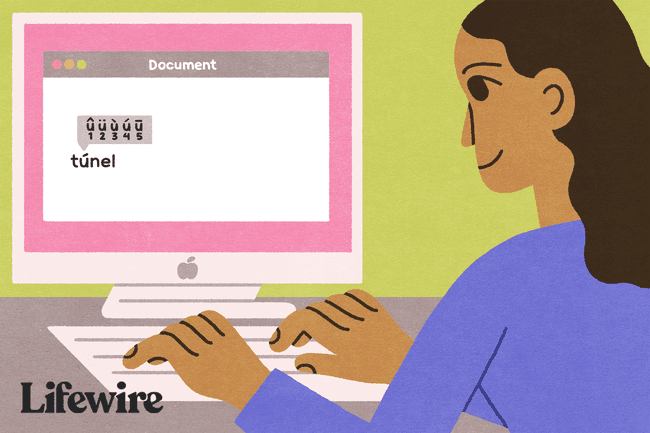
Различити потези за различите платформе
Неколико пречице на тастатури може да прикаже акутне акценте на вашој тастатури, у зависности од ваше платформе. Имајте на уму да неки програми и рачунарске платформе могу имати посебне притиске на тастере за креирање акутних знакова акцента.
Како нагласити слова на Мац рачунарима
Унесите знакове са акцентима на Мац рачунару помоћу менија Нагласак или менија Емоџи и симболи.
Користите мени за нагласке
На а Мац рачунарска тастатура, приступите менију Аццент путем уноса са тастатуре.
-
Држите слово којем желите да додате акценат неколико секунди. Појављује се мали мени са различитим опцијама акцента за то слово. Свака опција за одређено слово се појављује са бројем испод њега.

-
Притисните нумерички тастер за верзију коју желите да користите на тастатури. Или користите миш да кликнете на ознаку или њен број у менију за нагласке.
На пример, да произведе акцент а, притисните и држите а кључ. Истовремено изаберите број 2 на тастатури или кликните на број 2 у менију за акценте помоћу миша.
За верзију знака великим словима притисните Смена тастер пре него што откуцате и држите слово које желите да нагласите. Симбол који изаберете појављује се у вашем документу.
Користите мени Емоџи и симболи
Да бисте користили Емоји & Симболи (који се у старијим верзијама софтвера називају Специјални знакови), поставите курсор на место где можете да унесете текст.
-
Кликните Уредити мени на врху екрана и изаберите Емоџи и симболи.

-
Проширите мени кликом на икону у горњем десном углу.

-
Изаберите категорију симбола са леве табле или унесите назив симбола у поље за претрагу и пронађите симбол који желите у централном прозору.

Додатне варијације тог симбола се појављују на десном панелу. На пример, ако куцате акценат у пољу за претрагу видећете знакове и варијације свих врста акцената. Двапут кликните на било који симбол да бисте га поставили у свој документ.
Наглашена слова на Виндовс рачунарима
На Виндовс рачунарима, омогућите Тастер за закључавање бројчане тастатуре. Држите притиснуто Алт тастер док куцате одговарајући број на нумеричкој тастатури да бисте креирали знакове са оштрим знацима акцента.
| Велика слова | Мала слова |
|---|---|
| Алт+0193 =Á | Алт+0225 = á |
| Алт+0201 = É | Алт+0233 = é |
| Алт+0205 =Í | Алт+0237 = í |
| Алт+0211 =Ó | Алт+0243 = ó |
| Алт+0218 =Ú | Алт+0250 = ú |
| Алт+0221 =Ý | Алт+0253 = ý |
Ред бројева на врху тастатуре, изнад абецеде, неће радити за нумеричке кодове. Ако немате нумеричку тастатуру на десној страни тастатуре, копирајте и налепите наглашено слово.
Направите ознаке нагласка без нумеричке табле на рачунару
Ако немате нумеричку тастатуру на десној страни тастатуре рачунара, можете да копирате и налепите знакове са акцентима са мапе знакова.
За Виндовс, пронађите мапу знакова кликом Почетак > ВиндовсПрибор > Мапа карактера. Такође можете кликнути Виндовс и тип карта карактера у пољу за претрагу. Изаберите писмо које вам је потребно, копирајте га и налепите у документ.
ХТМЛ и акценти
Рачунарски програмери користе ХТМЛ (ХиперТект Маркуп Лангуаге) као основни рачунарски језик за прављење веб страница. Он описује и дефинише садржај веб странице.
У ХТМЛ-у, ви приказујете знакове са изразитим акцентима тако што ћете укуцати & (симбол амперсанда), затим слово (А, е, У и тако даље), реч акутна, и онда ; (тачка и зарез) без размака између њих. На пример, ако пратите овај низ словом е, требало би да резултира е са ознаком акцента.
У ХТМЛ-у, знакови са оштрим знаковима акцента могу изгледати мањи од околног текста. Повећајте фонт само за те знакове ако је ово важно питање.
Додавање акцента на мобилне уређаје
Ако куцате на иОС или Андроид мобилном уређају, држите прст на слову које желите да нагласите. Видећете искачући прозор са доступним дијакритичким знаковима за то слово. Превуците прстом до наглашеног слова и отпустите га да бисте га поставили у документ или текстуалну поруку.
Други дијакритички знаци
Акутни акценат није једини дијакритички знак који вам повремено може затребати. Пронађите друге дијакритичке знакове на исти начин као и акутни акценат. Најчешће коришћене опције укључују:
- Велики акценат (`).
- Седила, која је причвршћена за дно слова као што је реч фасада.
- Циркумфлексни акценат (ˆ).
- Умлаут, што је две тачке изнад слова, као што је, између осталог, у сарадњи.
Тилда обично има наменски тастер на тастатури. На виртуелним тастатурама, тилда је доступан на истом искачућем прозору као и акутни акценат.
